
Envoyer un messages sur Mac
Avec Messages sur Mac, oubliez les messages ennuyants. Après avoir configuré votre Mac, vous pourrez envoyer des messages à une personne, à un groupe, ou à une entreprise et inclure du texte, des photos, des effets animés et bien plus encore. Découvrez d’infinies manières de vous exprimer :
Tapback : consultez Utiliser des Tapback.
Photos et vidéos : Consultez la rubrique Envoyer des photos et des vidéos.
Photos, numérisations et esquisses (à partir d’un iPhone ou iPad) : consultez Insérer des fichiers à partir d’un iPhone ou iPad.
Autocollants Memoji et images : consultez Créer son propre Memoji et Utiliser des Memoji et des #images.
Messages audio : consultez Envoyer un message audio.
Effets de message : Consultez la rubrique Utiliser les effets de message.
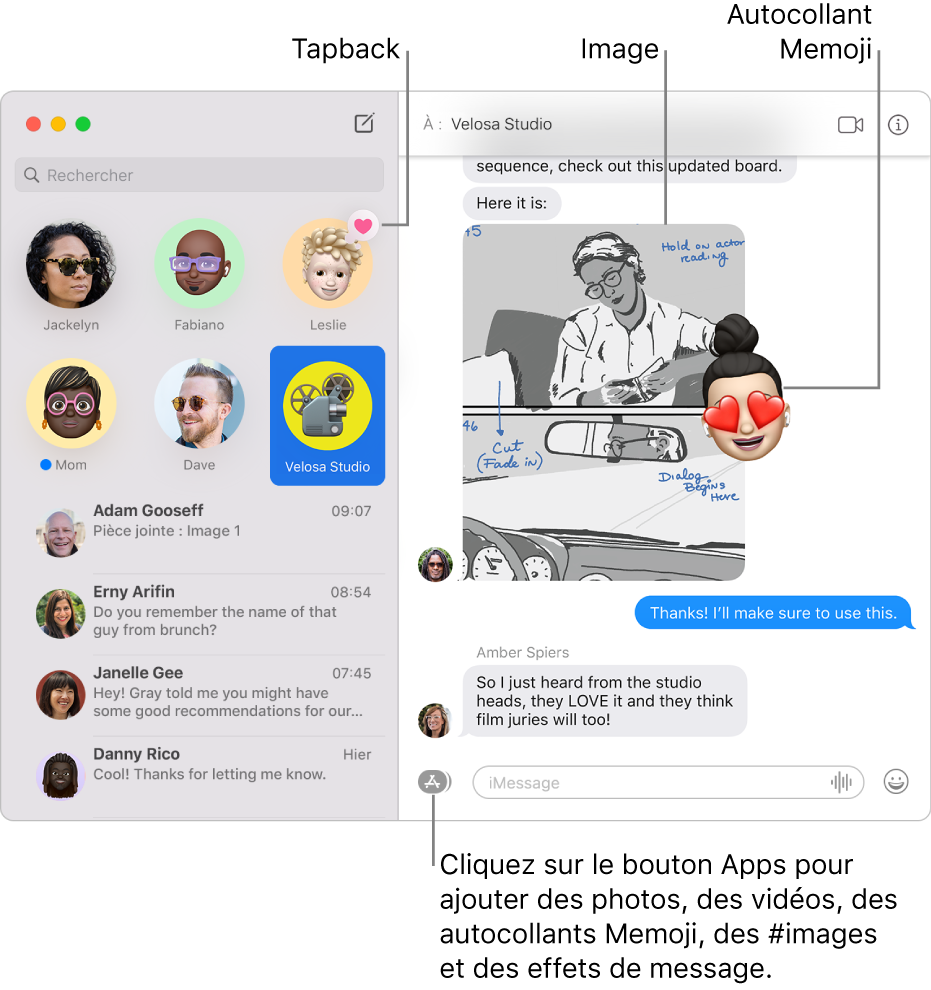
Dans l’app Messages
 sur votre Mac, cliquez sur le bouton Composer
sur votre Mac, cliquez sur le bouton Composer  pour rédiger un nouveau message (ou utilisez la Touch Bar).
pour rédiger un nouveau message (ou utilisez la Touch Bar).Dans le champ À, saisissez le nom, l’adresse courriel ou le numéro de téléphone de la personne à laquelle vous souhaitez envoyer un message. Au fur et à mesure de la saisie, Messages affiche des suggestions d’adresses trouvées dans l’app Contacts
 ou de personnes auxquelles vous avez déjà envoyé des messages.
ou de personnes auxquelles vous avez déjà envoyé des messages.Vous pouvez également cliquer sur le bouton Ajouter
 à droite du champ À. Cliquez sur un contact dans la liste, puis cliquez sur l’adresse courriel ou le numéro de téléphone.
à droite du champ À. Cliquez sur un contact dans la liste, puis cliquez sur l’adresse courriel ou le numéro de téléphone.Remarque : Si vous êtes autorisé à communiquer par messages seulement avec certaines personnes, une icône de sablier

Saisissez votre message dans le champ situé en bas de la fenêtre. Vous pouvez utiliser les suggestions, le cas échéant.
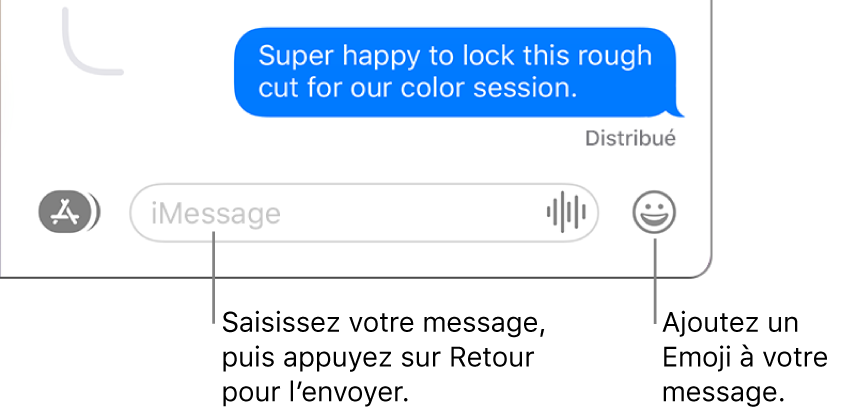
Siri : Dites quelque chose comme : « Envoie un message à maman lui disant que je suis en retard ». Découvrez comment demander quelque chose à Siri.
Appuyez sur la touche Entrée de votre clavier ou cliquez sur le bouton Envoyer
 pour envoyer le message.
pour envoyer le message.
Si vous voulez envoyer une réponse ciblée pour mieux organiser la conversation, consultez la rubrique Envoyer une réponse ciblée à un message texte. Pour transférer un message, consultez la rubrique Transférer un message ou une pièce jointe.
Astuce : Vous pouvez inviter de nouveaux amis à jouer à des jeux multijoueurs en envoyant un message avec votre compte Game Center. Consultez la rubrique Jouer à des jeux sur le Mac.